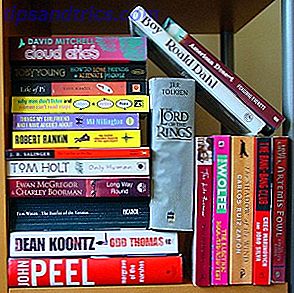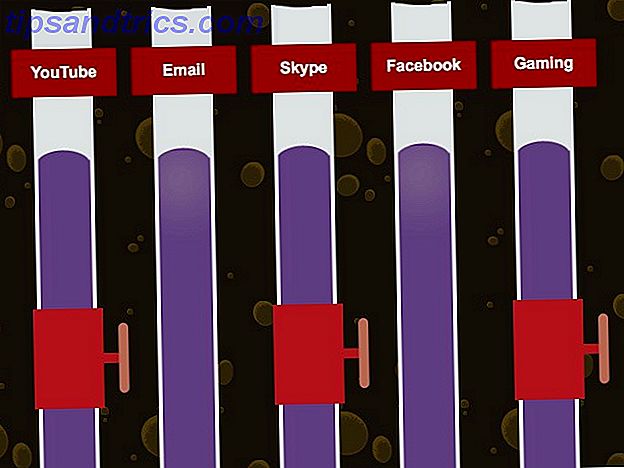Een screenshot maken op je iPhone is een van de belangrijke snelkoppelingen 12 Handige iPhone-snelkoppelingen die je niet kende of vergat Ongeveer 12 handige iPhone-snelkoppelingen die je niet kende of niet wilde verbeteren Wilt u productiever zijn met uw iPhone? Met deze iOS-snelkoppelingen kun je sneller dan ooit je iPhone omzeilen. Lees Meer dat de meeste mensen weten: druk op de Home- en Power- knoppen tegelijk en u kunt alles vastleggen wat op uw scherm staat.
Maar wat gebeurt er als je een probleem hebt met een van de knoppen van je iPhone? Als uw aan / uit-knop vast komt te zitten of als uw startknop onbetrouwbaar is, kunt u mogelijk geen schermafbeelding maken. Gelukkig, een toegankelijkheidsfunctie Maak Tekst Groter en Andere Nuttig iPhone Toegankelijkheidsfuncties Tekst Groter maken & Andere Handige iPhone Toegankelijkheidsfuncties Wist u dat de toegankelijkheidsfuncties van uw iPhone legendarisch zijn? Meer informatie bekend als AssistiveTouch kan helpen.

Hoe een iPhone Screenshot zonder knoppen te nemen
- Navigeer naar Instellingen> Algemeen> Toegankelijkheid .
- Zoek de invoer van AssistiveTouch en schakel de schuifregelaar in. Als je dit doet, wordt een overlayknop aan je scherm toegevoegd die bestaat uit een witte stip.
- Telkens wanneer u op het pictogram AssistiveTouch tikt, ziet u een menu met snelle toegang tot verschillende functies. Selecteer Customize Top Level Menu om eenvoudig screenshotfuncties aan dit menu toe te voegen.
- Tik hier op een pictogram dat je wilt vervangen en kies Schermafbeelding . Als u liever, kunt u een pictogram toevoegen door op de plusknop te tikken en een nieuwe snelkoppeling naar Screenshot te maken .
- U kunt ook de opties Double-Tap, Long Press of 3D Touch selecteren en deze instellen op Screenshot voor nog meer gebruiksgemak.
- Wanneer u nu Screenshot in het snelmenu selecteert of uw toegewezen snelkoppeling uitvoert, zal uw iPhone zoals gewoonlijk een schermafbeelding maken.
Merk op dat wanneer u een screenshot maakt met deze methode, de knop AssistiveTouch niet in de opname verschijnt. U kunt de knop naar een willekeurige hoek van het gewenste scherm slepen. Deze functie is bedoeld voor gebruikers die moeite hebben het scherm aan te raken, maar het werkt net zo goed voor iedereen die problemen heeft met de knoppen op hun telefoon.
Als je er alles aan wilt doen, bekijk dan hoe je je kapotte iPhone kunt repareren. Hoe maak je jezelf vast aan een iPhone Hoe los je jezelf een iPhone op? Over een paar weken kreeg ik de hoek die ik nodig had om de bliksemkabel op mijn iPhone 5S aan te sluiten. en meer specifiek, tot op een dag het gewoon niet zou opladen. Het was dood. Lees verder . Dan zult u niet met die problematische knop te maken krijgen.
Afbeelding tegoed: jovannig / Depositphotos

![Hoe computertechnologie en internet er in 20 jaar uitzien [Opinie]](https://www.tipsandtrics.com/img/internet/448/what-computer-technology-internet-will-look-like-20-years.png)